Google เอกสารมีตัวเลือกมากมายสำหรับการปรับแต่งพื้นหลัง คุณสามารถเพิ่มสีสันให้กับพื้นหลังได้โดยการชาร์จสีหรือ การแทรกลายน้ำข้อความและภาพพื้นหลัง
ตามค่าเริ่มต้น ข้อความจะอยู่บนพื้นหลังสีขาวใน Google เอกสาร อย่างไรก็ตาม คุณสามารถปรับแต่งสีได้หากคุณมีสิทธิ์แก้ไขเอกสาร ในบทช่วยสอนนี้ คุณจะได้เรียนรู้วิธีเปลี่ยนสีพื้นหลังของเอกสาร Google เอกสาร
เปลี่ยนสีพื้นหลังของ Google เอกสารบนเว็บเบราว์เซอร์
คุณสามารถเปลี่ยนสีพื้นหลังของเอกสาร Google ได้ในเว็บเบราว์เซอร์ทั้งหมดที่เข้ากันได้กับ Google เอกสาร กูเกิ้ลขอแนะนำ เวอร์ชันล่าสุดของ Google Chrome, Mozilla Firefox, Microsoft Edge และ Safari เว็บเบราว์เซอร์อื่นอาจทำงานถูกต้องหรือไม่ก็ได้
เปิดเอกสารที่มีอยู่หรือใหม่ใน Google เอกสารบนเว็บเบราว์เซอร์ที่คุณต้องการแล้วทำตามขั้นตอนเหล่านี้
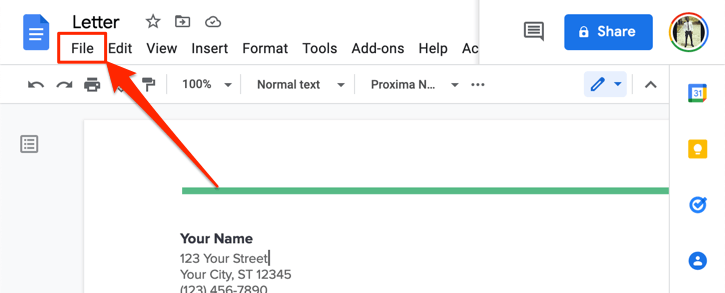
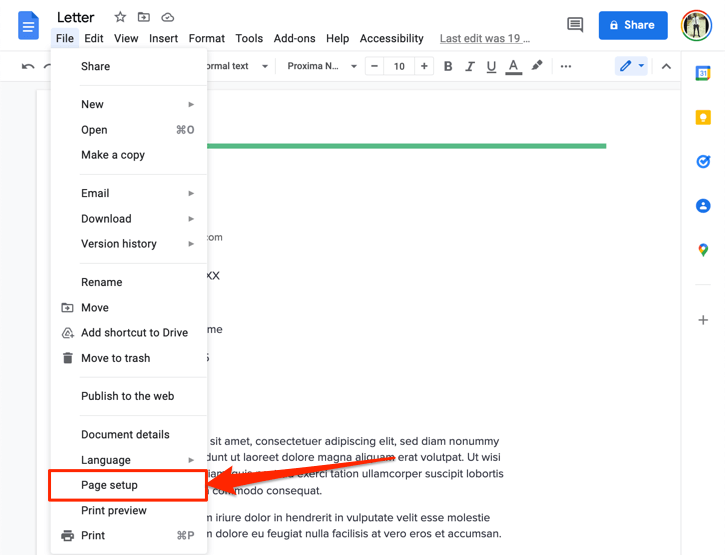
ซึ่งจะแสดงเมนูการตั้งค่าหน้าบนหน้าจอของคุณ กล่องป๊อปอัป "การตั้งค่าหน้า" มีตัวเลือกการปรับแต่งมากมายสำหรับการปรับรูปลักษณ์ของหน้าและอินเทอร์เฟซกราฟิกโดยรวม คุณสามารถใช้เครื่องมือเพื่อ เปลี่ยนการวางแนวของหน้า แก้ไขสีพื้นหลัง แก้ไขระยะขอบและเค้าโครงหน้าของ Google เอกสาร ฯลฯ
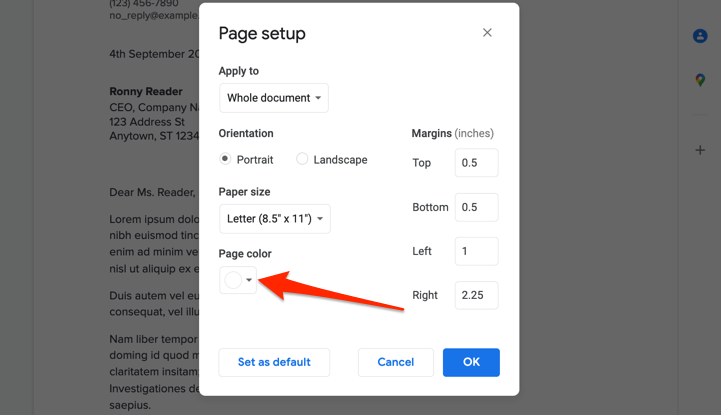
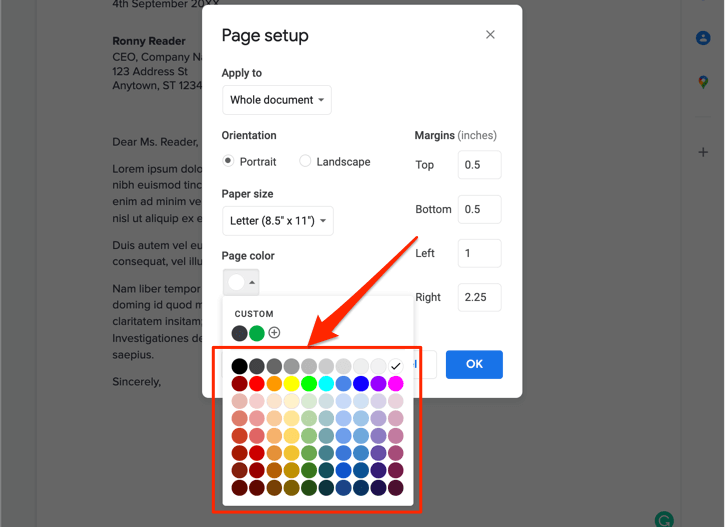
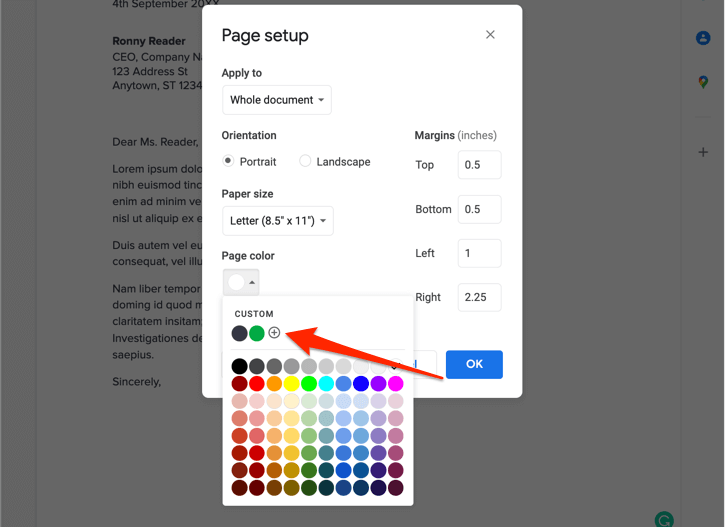
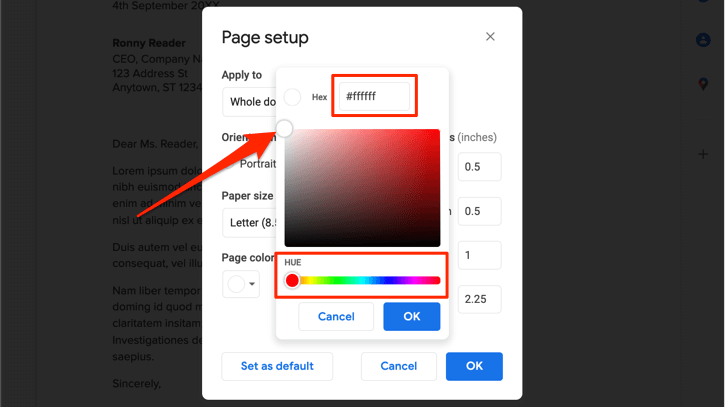
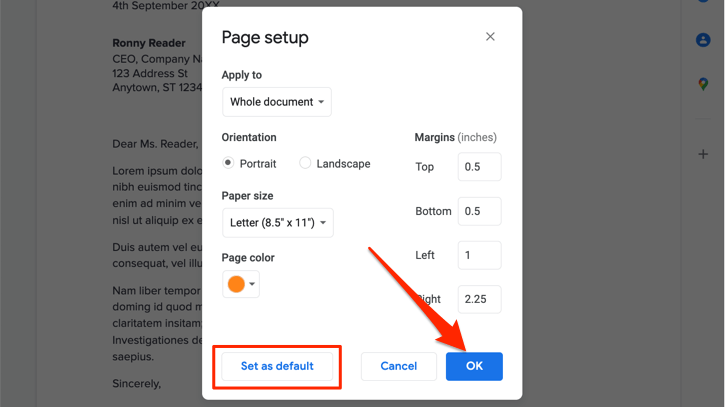
ขณะนี้ยังไม่สามารถเปลี่ยนสีพื้นหลังของหน้าเดียวหรือสำหรับหน้าที่แยกกันให้มีสีพื้นหลังที่แตกต่างกันได้ ดังนั้น ทุกหน้าในเอกสารทั้งหมดจะมีสีพื้นหลังใหม่
โปรดทราบว่าการตั้งค่าสีพื้นหลังเริ่มต้นใหม่จะไม่เปลี่ยนแปลงเอกสารที่มีอยู่แล้ว คุณจะต้องทำซ้ำขั้นตอนเหล่านี้เพื่อเปลี่ยนสีพื้นหลังในเอกสารเก่า
อีกอย่างหนึ่ง: สีพื้นหลังใหม่ไม่ได้จำกัดอยู่เพียงเครื่องมือแก้ไข Google เอกสารเท่านั้น เอกสารจะคงสีพื้นหลังใหม่ไว้เมื่อพิมพ์หรือบันทึกเป็นเอกสาร Microsoft Word, PDF, หนังสือ EPUB และไฟล์ข้อความ HTML
เปลี่ยนสีพื้นหลังของ Google เอกสารบนมือถือ
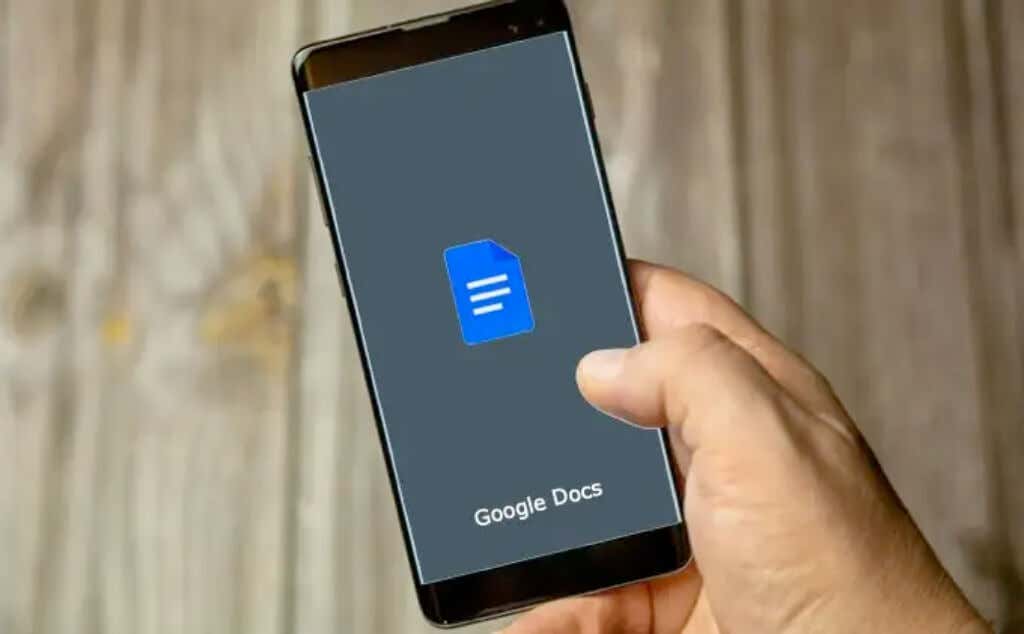
คุณยังสามารถเปลี่ยนสีพื้นหลังของเอกสารในแอปพลิเคชัน Google เอกสารบนมือถือได้ เปิด Google เอกสารบนอุปกรณ์ Android หรือ iOS ของคุณแล้วทำตามขั้นตอนง่ายๆ ด้านล่าง
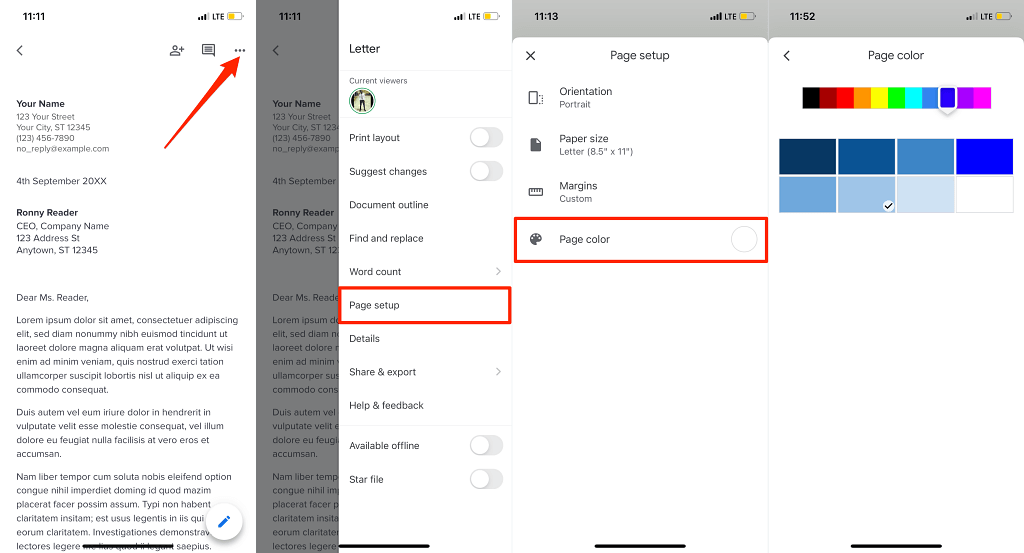
บน Android ให้แตะไอคอนแก้ไข (ดินสอ) ก่อนเพื่อให้เอกสารอยู่ในโหมดแก้ไข หลังจากนั้น ให้แตะ ไอคอนเมนู เลือก การตั้งค่าหน้า เลือก สีหน้า และเลือกสีพื้นหลังที่คุณต้องการ
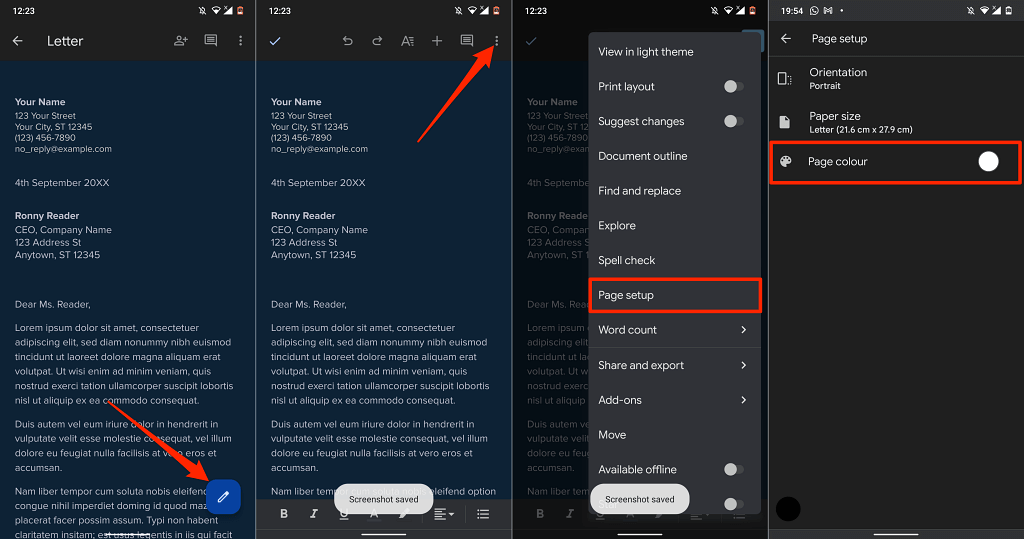
ในแอปพลิเคชัน Google เอกสารบนมือถือ คุณไม่สามารถปรับแต่งสีพื้นหลังโดยใช้รหัสสี Hex ได้ ขณะนี้แอปพลิเคชัน Google เอกสารมีสีพื้นหลังที่กำหนดไว้ล่วงหน้า 11 สีให้เลือก โดยแต่ละสีมี 8 เฉดสีที่แตกต่างกัน
พื้นหลังของ Google เอกสารไม่เปลี่ยนแปลงใช่ไหม 5 วิธีแก้ไขที่ควรลอง
คุณมีปัญหาในการกำหนดสีที่กำหนดเองให้กับพื้นหลังของเอกสารใน Google เอกสารหรือไม่ การแก้ไขการแก้ไขปัญหาเหล่านี้ควรช่วยแก้ไขปัญหาได้
1. สลับไปที่โหมดแก้ไข
คุณไม่สามารถเปลี่ยนสีพื้นหลังของเอกสารในโหมด "ดูอย่างเดียว" หากคุณไม่พบตัวเลือก "การตั้งค่าหน้า" ในแท็บไฟล์ ให้เปลี่ยนไปใช้โหมด "การแก้ไข" แล้วตรวจสอบอีกครั้ง.
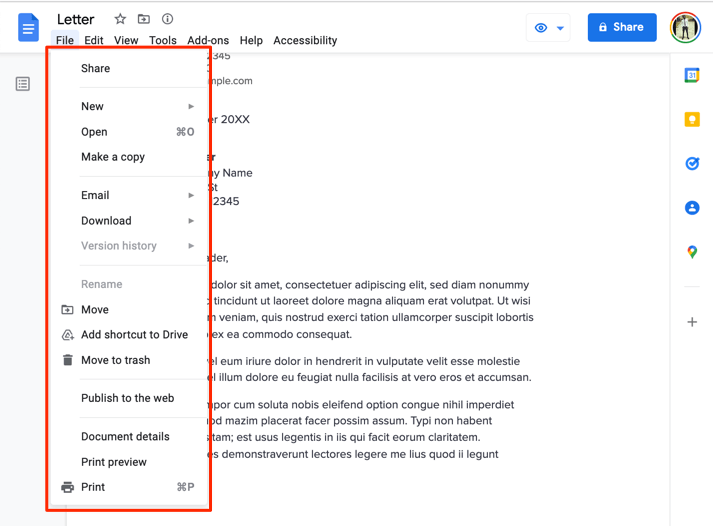
เปิดเอกสารในเบราว์เซอร์ของคุณ เลือก มุมมอง บนแถบเครื่องมือ เลือก โหมด และเลือก การแก้ไข
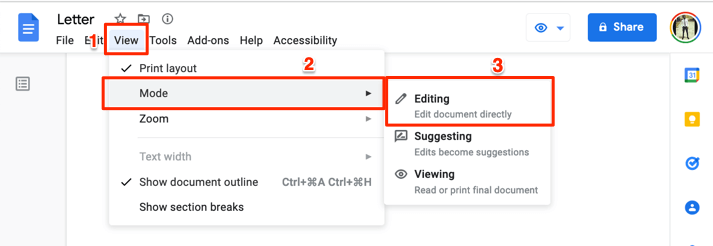
รอสักครู่หรือโหลดเอกสารซ้ำแล้วตรวจสอบว่า "การตั้งค่าหน้า" พร้อมใช้งานในเมนูไฟล์หรือไม่
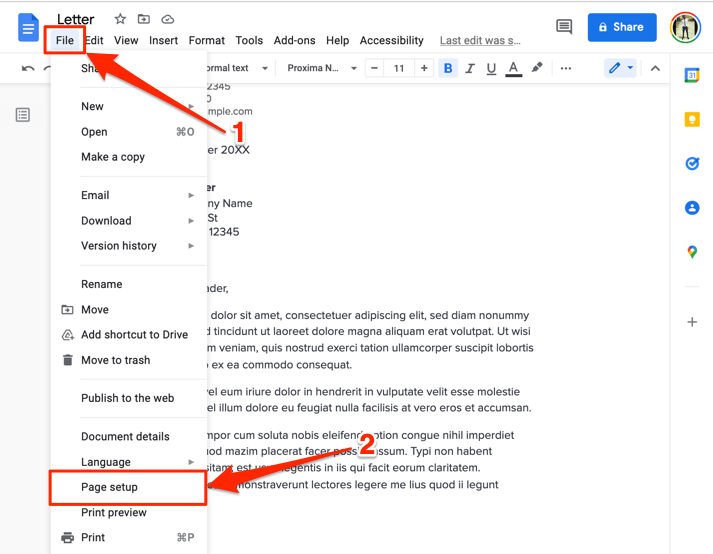
2. ขอสิทธิ์แก้ไข
ตามที่กล่าวไว้ในบทนำ คุณสามารถเปลี่ยนสีพื้นหลังของเอกสารที่คุณมีสิทธิ์เข้าถึงได้เท่านั้น หากคุณสามารถดูได้เฉพาะเอกสาร ให้ขอสิทธิ์แก้ไขและเปลี่ยนสีพื้นหลังต่อไป
เปิดเอกสารบนเว็บเบราว์เซอร์แล้วเลือกปุ่มขอสิทธิ์แก้ไข ที่มุมขวาบน
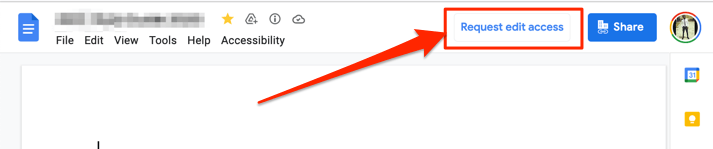
3. ใช้เบราว์เซอร์ที่เข้ากันได้และอัปเดตแล้ว
Google เอกสารหรือ คุณสมบัติบางอย่างของมัน อาจทำงานไม่ถูกต้องหากเบราว์เซอร์ของคุณไม่ตรงตาม ข้อกำหนดของบรรณาธิการ Google Docs ทำงานได้อย่างไร้ที่ติบน Google Chrome, Mozilla Firefox Safari (Mac เท่านั้น) และ Microsoft Edge (Windows เท่านั้น) เพื่อประสบการณ์ที่ดีที่สุด เราขอแนะนำให้เข้าถึง Google เอกสารบน Google Chrome
หากคุณใช้เบราว์เซอร์ที่เข้ากันได้แต่ยังคงไม่สามารถเปลี่ยนสีพื้นหลังใน Google เอกสารได้ ให้รีเฟรชหน้าเว็บ (กด F5 ) แล้วลองอีกครั้ง อัปเดตเบราว์เซอร์ของคุณเป็นเวอร์ชันล่าสุดหากยังเกิดปัญหาอยู่
4. เปิดใช้งานคุกกี้และ Javascript ในเบราว์เซอร์ของคุณ
การเปิดใช้งาน คุกกี้และ JavaScript ในเว็บเบราว์เซอร์ของคุณ เป็นอีกหนึ่งข้อกำหนดที่สำคัญสำหรับการใช้ Google เอกสารและบริการอื่นๆ ของ Google
ใน Chrome ให้วาง chrome://settings/content/javascript ในแถบที่อยู่ จากนั้นกด Enter /Return และตรวจสอบให้แน่ใจว่า ไซต์สามารถใช้ Javascript ได้ .
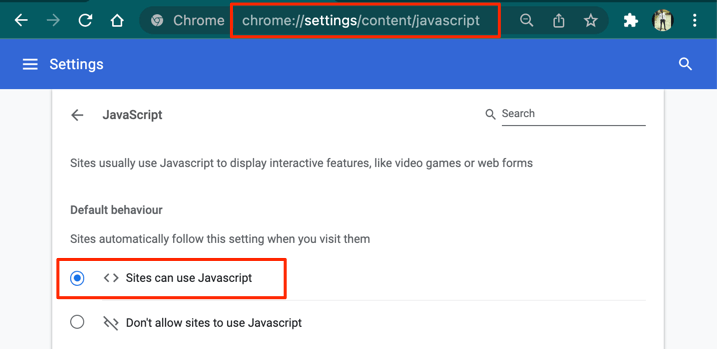
ถัดไป วาง chrome://settings/cookies ในแถบที่อยู่ แล้วเลือก อนุญาตคุกกี้ทั้งหมด
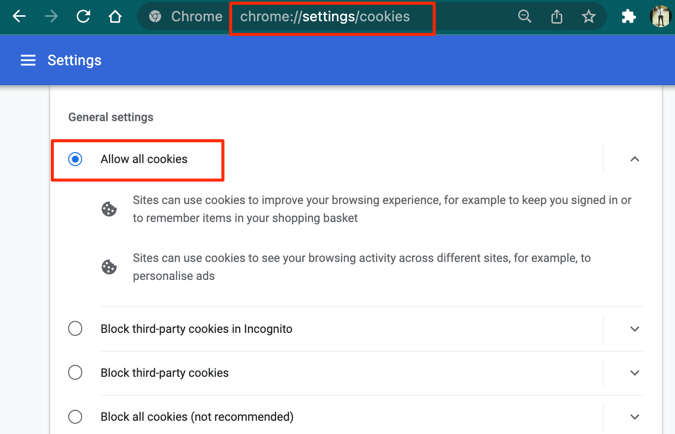
5. ปิดการใช้งานโหมดมืด (บนมือถือ)
การใช้ Google เอกสารในโหมดมืด ส่งผลต่อสีพื้นหลังของเอกสารของคุณ คุณได้เปลี่ยนสีพื้นหลังของเอกสารแต่ไม่ได้เป็นไปตามที่ต้องการใช่หรือไม่ การดูเอกสารใน "ธีมสว่าง" หรือการปิดใช้โหมดมืดทั้งระบบบนอุปกรณ์ของคุณอาจช่วยแก้ปัญหาได้
หากต้องการปิดใช้งานโหมดมืดใน iPhone หรือ iPad ให้ไปที่ การตั้งค่า >การแสดงผลและความสว่าง และเลือก แสง ในส่วนลักษณะที่ปรากฏ
พี>.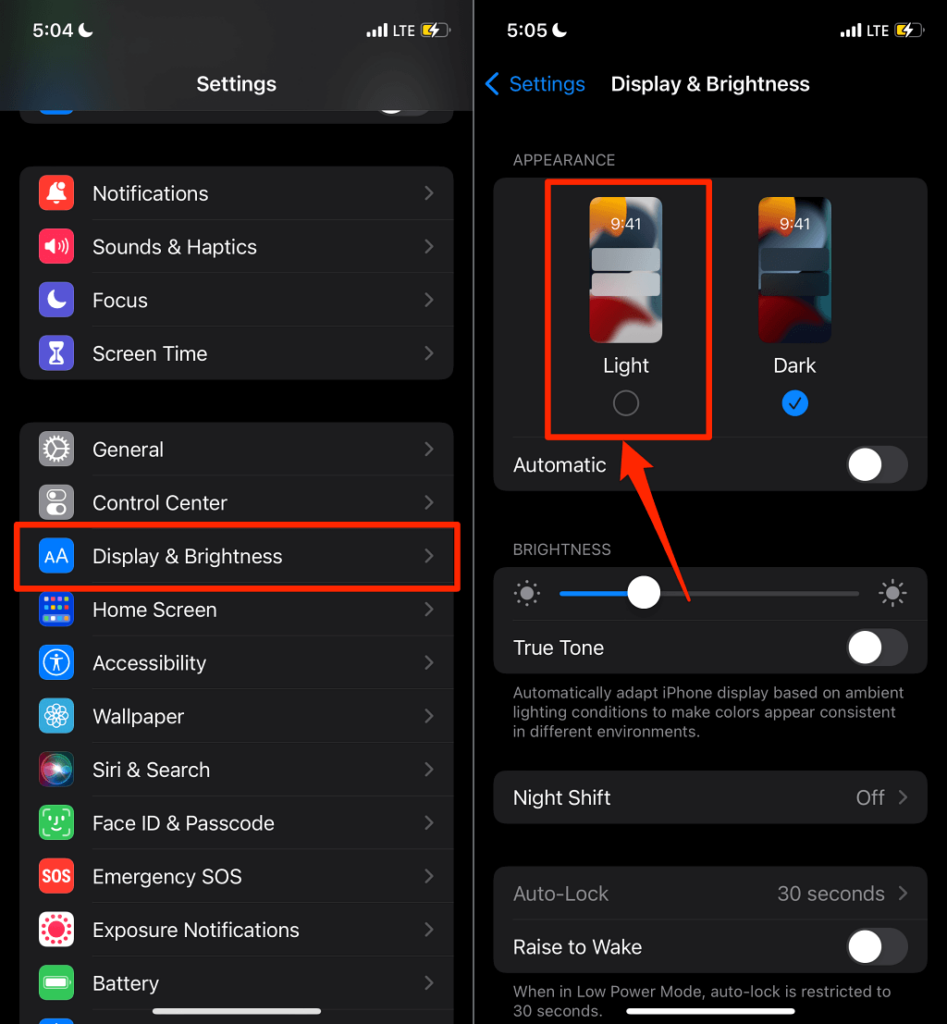
บนอุปกรณ์ Android ให้ไปที่การตั้งค่า >จอแสดงผล และปิดธีมสีเข้ม
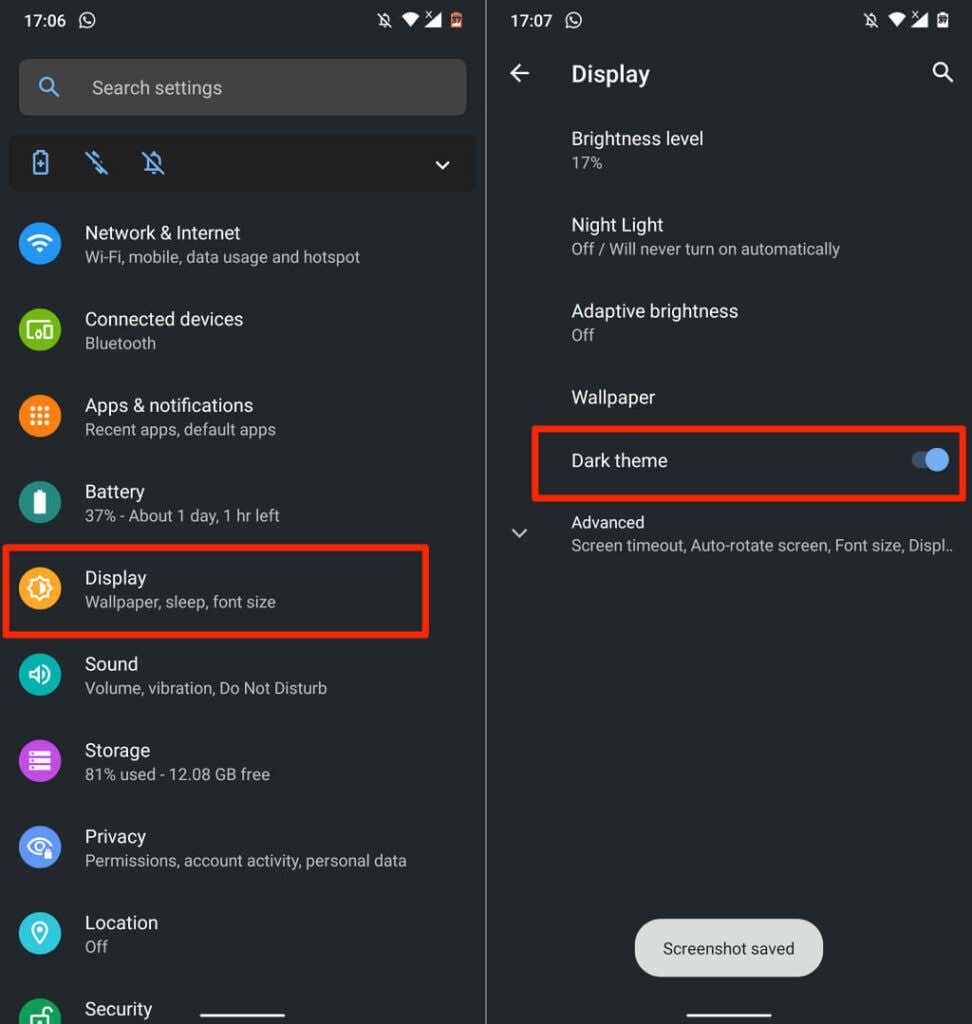
ปิดใช้ "โหมดประหยัดแบตเตอรี่" หากตัวเลือกธีมมืดเป็นสีเทา ไปที่การตั้งค่า >แบตเตอรี่ >โหมดประหยัดแบตเตอรี่ แล้วแตะปิดทันที
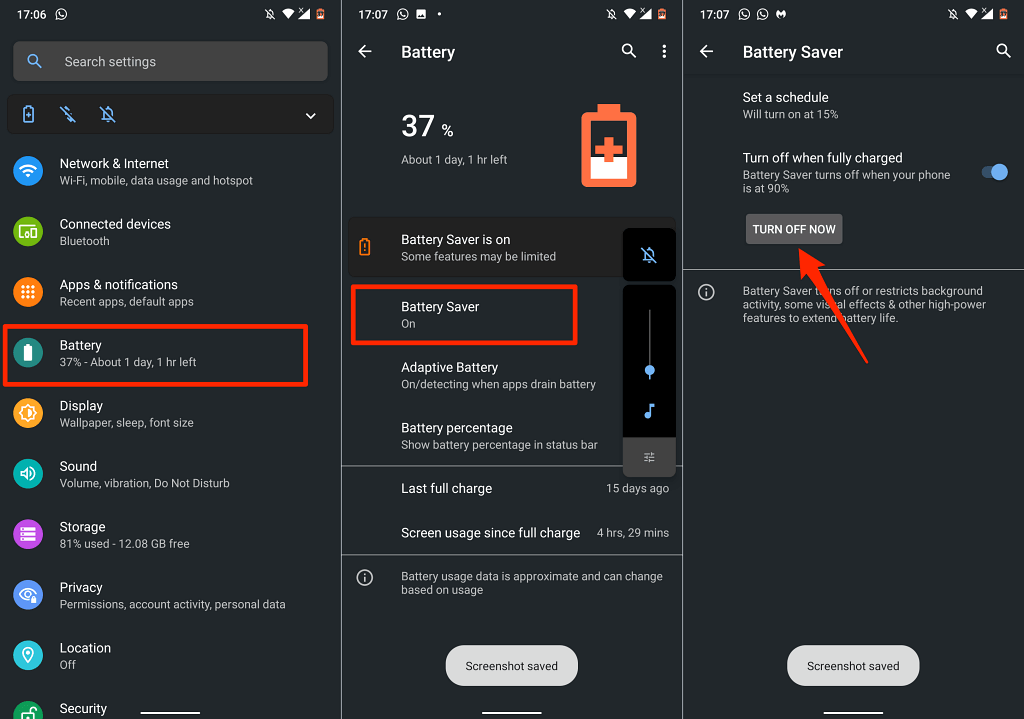
ตอนนี้กลับไปที่เมนูการตั้งค่าการแสดงผลและปิดใช้งาน "ธีมสีเข้ม" โปรดทราบว่าการปิดใช้งานธีมมืดทั้งระบบจะปิดใช้งานโหมดมืดในแอปที่รองรับทั้งหมด คุณสามารถดูเอกสารในรูปแบบสว่างได้หากไม่ต้องการปิดใช้โหมดมืดทั้งระบบ
เปิดเอกสารในแอป Google เอกสาร แตะไอคอนเมนูสามจุด แล้วแตะดูในธีมสว่าง
6. อัปเดต Google เอกสาร
หากคุณยังไม่สามารถเปลี่ยนสีพื้นหลังของเอกสารได้ ตรวจสอบให้แน่ใจว่าคุณใช้แอป Google เอกสารเวอร์ชันล่าสุด เปิดหน้า Google เอกสารบน เพลย์สโตร์ (สำหรับ Android) หรือ แอพสโตร์ (สำหรับ iOS) แล้วแตะปุ่ม อัปเดต
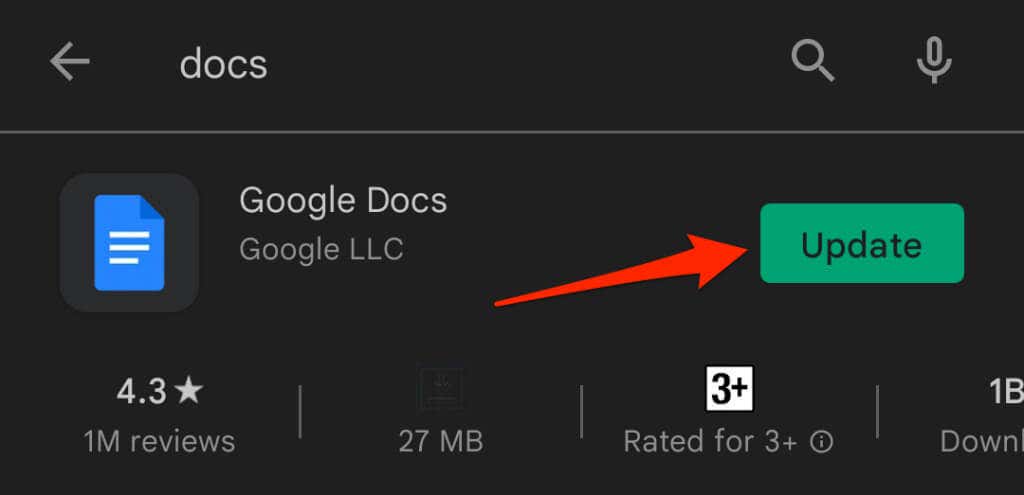
การอัปเดตระบบปฏิบัติการของโทรศัพท์ของคุณอาจแก้ไขปัญหา Google เอกสารได้ด้วย ไปที่ ศูนย์ช่วยเหลือของเครื่องมือแก้ไขเอกสารของ Google เพื่อดูเคล็ดลับและวิธีแก้ปัญหาเพิ่มเติม
.